前端框架选型是企业提升开发效率与用户体验的关键因素
1420
2022-10-05

微信小游戏基于微信开发工具入门讲解(微信小游戏 开发工具)
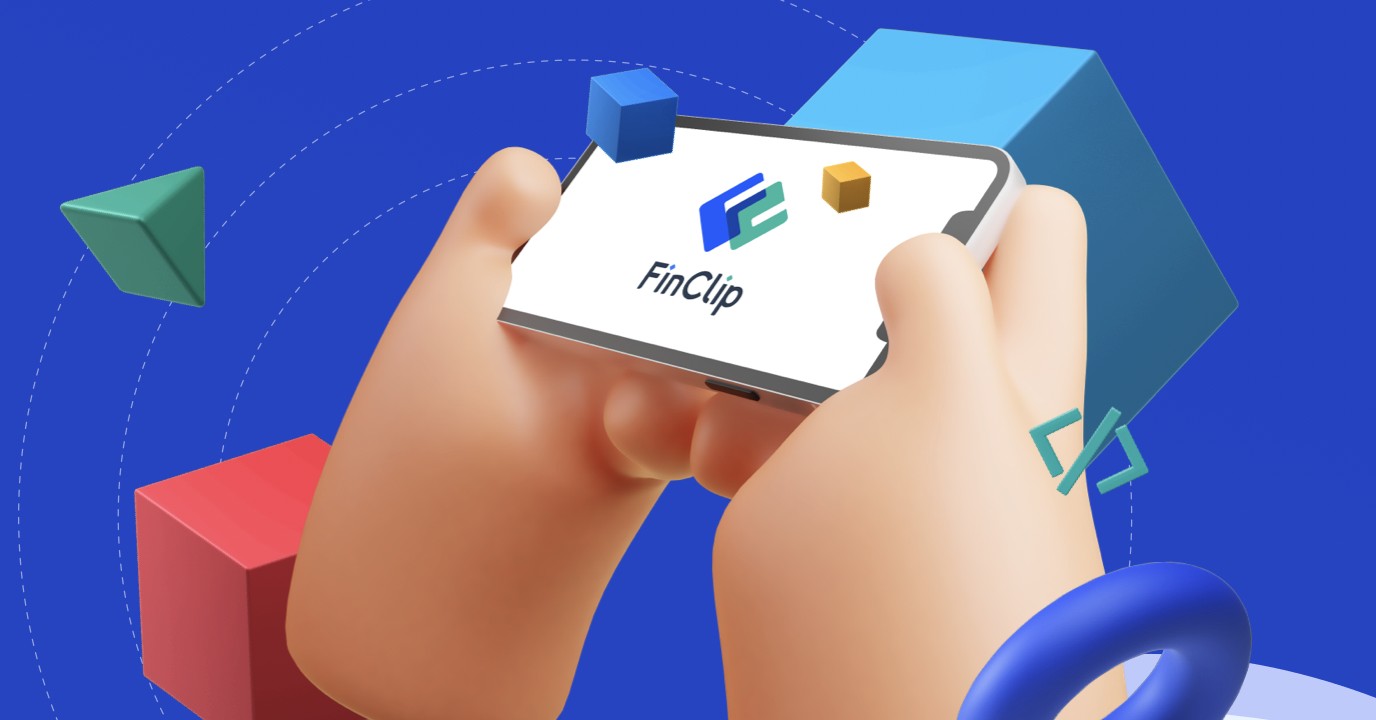
文章讲解的很细致,让你快速上手,首先安装开发工具
,
前往 开发者工具-页面 ,根据自己的操作系统-对应的安装包进行安装。接下来就可以进行微信小游戏的开发了。
你的第一个小游戏
真机预览
文件结构
小游戏只有以下两个必要文件:
game.js 小游戏入口文件game.json 配置文件
配置
小游戏开发者通过在根目录编写一个 game.json 文件进行配置,开发者工具和客户端需要读取这个配置,完成相关界面渲染和属性设置。
deviceOrientation
示例配置
1 2 3 4 5 6 7 8 9 | |
wx API
你只能使用 JavaScript 来编写小游戏。小游戏的运行环境是一个 绑定了一些方法的 JavaScript VM。不同于浏览器,这个运行环境没有 BOM 和 DOM API,只有 wx API。接下来我们将介绍如何用 wx API 来完成创建画布、绘制图形、显示图片以及响应用户交互等基础功能。
创建 Canvas
调用 wx.createCanvas() 接口,可以创建一个 Canvas 对象。
1 | |
此时创建的 canvas 已经显示在了屏幕上,且与屏幕等宽等高。
1 | |
但是由于没有在 canvas 上进行绘制,所以 canvas 是透明的。使用 2d 渲染上下文的进行简单的绘制,可以在屏幕左上角看到一个 100x100 的红色矩形。
1 2 3 | |
通过 Canvas.getContext() 方法可以获取 2d 或 WebGL 渲染上下文 RenderingContext,调用渲染上下文的绘制方法可以在 Canvas 上进行绘制。小游戏基本上支持 2d 和 WebGL 1.0 所有的属性和方法,详情请见 RenderingContext。由于使用 WebGL 的绘制过程较为复杂,所以本文中的示例代码都以 2d 渲染上下文的绘制方法编写。
通过设置 width 和 height 属性可以改变 Canvas 对象的宽高,但这也会导致 Canvas 内容的清空和渲染上下文的重置。
1 2 | |
显示图片
通过 wx.createImage() 接口,可以创建一个 Image 对象。Image 对象可以加载图片。当 Image 对象被绘制到 Canvas 上时,图片才会显示在屏幕上。
1 | |
设置 Image 对象的 src 属性可以加载一张本地图片或网络图片,当图片加载完毕时会执行注册的 onload 回调函数,此时可以将 Image 对象绘制到 Canvas 上。
1 2 3 4 5 | |
创建多个 Canvas
在整个小游戏运行期间,首次调用 wx.createCanvas 接口创建的是一个上屏 Canvas。在这个 canvas 上绘制的内容都将显示在屏幕上。而第二次、第三次等后几次调用 wx.createCanvas 创建的都会是离屏 Canvas。在离屏 Canvas 上绘制的内容仅仅只是绘制到了这个离屏 Canvas 上,并不会显示在屏幕上。
以如下代码为例,运行后会发现屏幕上并没有在 (0, 0) 的位置显示 100x100 的红色矩形。因为我们是在一个离屏的 Canvas 绘制的。
1 2 3 4 5 | |
为了让这个红色矩形显示在屏幕上,我们需要把离屏的 offScreenCanvas 绘制到上屏的 screenCanvas 上。
1 2 | |
动画
在 JavaScript 中,一般通过 setInterval/setTimeout/requestAnimationFrame 来实现动画效果。小游戏对这些 API 提供了支持:
setInterval()setTimeout()requestAnimationFrame()clearInterval()clearTimeout()cancelAnimationFrame()
另外,还可以通过 wx.setPreferredFramesPerSecond() 修改执行 requestAnimationFrame 回调函数的频率,以降低性能消耗。
触摸事件
响应用户与屏幕的交互是游戏中必不可少的部分,小游戏参照 DOM 中的 TouchEvent 提供了以下监听触摸事件的 API:
wx.onTouchStart()wx.onTouchMove()wx.onTouchEnd()wx.onTouchCancel()
01 02 03 04 05 06 07 08 09 10 11 12 13 14 | |
相关文章:
五个微信小游戏的技术要点
微信公众平台开发实现2048游戏的方法,公众2048
相关视频:
0基础微信开发入门视频教程
php入门到就业线上直播课:立即学习全程直播 + 实战授课 + 边学 + 边练 + 边辅导
版权声明:本文内容由网络用户投稿,版权归原作者所有,本站不拥有其著作权,亦不承担相应法律责任。如果您发现本站中有涉嫌抄袭或描述失实的内容,请联系我们jiasou666@gmail.com 处理,核实后本网站将在24小时内删除侵权内容。
发表评论
暂时没有评论,来抢沙发吧~